Rengjøre skrivehodet
Rengjør skrivehodet hvis det mangler linjer eller det finnes horisontale hvite striper i dysesjekkmønsteret du har skrevet ut. Rengjøring renser dysene slik at skrivehodets funksjonalitet gjenopprettes. Det blir brukt en del blekk under rengjøringen av skrivehodet, så du bør bare rengjøre skrivehodet når det er nødvendig.
 Merk
Merk
-
Du kan også rengjøre skrivehodet ved hjelp av datamaskinen. Når du bruker datamaskinen, velger du blekkgruppen du vil rengjøre, og starter deretter rengjøringen.
- Når du rengjør skrivehodet via betjeningspanelet, rengjøres skrivehodet for alle blekkfargene.
Du må klargjøre følgende: et vanlig papirark i A4- eller Letter-størrelse
-
Kontroller at strømmen er slått på.
-
Legg ett vanlig A4- eller Letter-ark i kassetten.
Når kassetten er satt inn i maskinen, vises registreringsskjermbildet for papirinformasjon på LCD-skjermen. Velg A4 eller Letter for Sidestr. (Page size) og Vanlig papir (Plain paper) for Type, trykk deretter på OK-knappen.
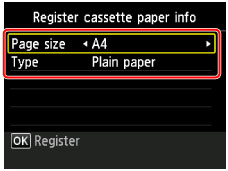
Hvis en melding vises på skjermen, følg instruksjonen e i meldingen for å fullføre registreringen.
-
Trekk ut mottakerbrettforlengelsen før du åpner papirutmatingsstøtten.
-
Velg
 Oppsett (Setup) på HJEM-skjermbildet, og trykk deretter på OK-knappen.
Oppsett (Setup) på HJEM-skjermbildet, og trykk deretter på OK-knappen.Skjermbildet Meny for oppsett vises.
-
Velg
 Vedlikehold (Maintenance), og trykk deretter OK-knappen.
Vedlikehold (Maintenance), og trykk deretter OK-knappen.Skjermbildet Vedlikehold (Maintenance) vises.
-
Velg Rengjøring (Cleaning) og trykk deretter på knappen OK.
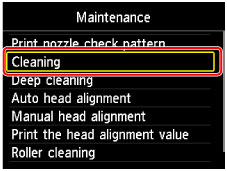
Bekreftelsesskjermbildet vises.
-
Velg Ja (Yes), og trykk deretter på OK-knappen.
Maskinen begynner å rengjøre skrivehodet.
Ikke utfør noen andre operasjoner før maskinen har fullført rengjøringen av skrivehodet. Dette tar cirka 2 minutter.
Bekreftelsesskjermbildet for mønsterutskrift vises.
-
Velg Ja (Yes), og trykk deretter på OK-knappen.
Dysesjekkmønsteret skrives ut.
 Merk
Merk
- Hvis problemet ikke er løst etter at du har rengjort skrivehodet to ganger, dyprenser du skrivehodet.

